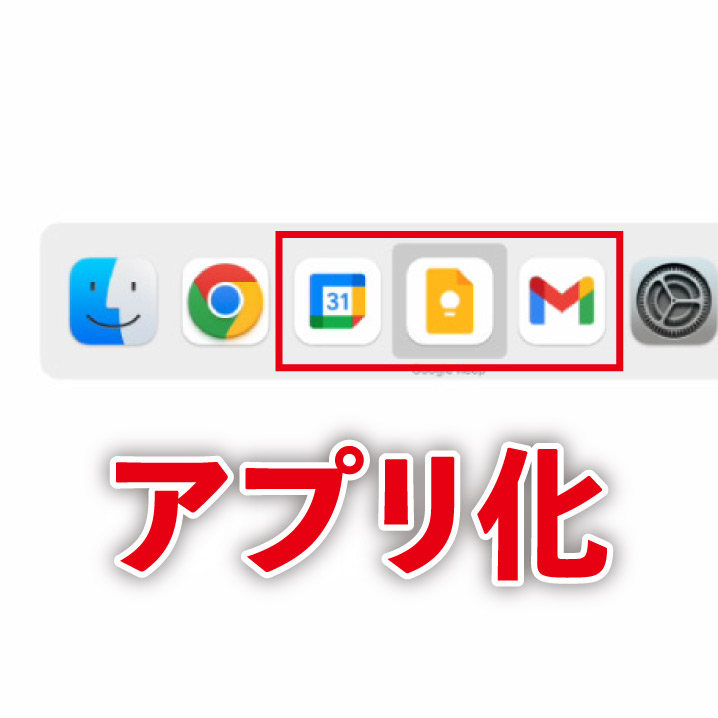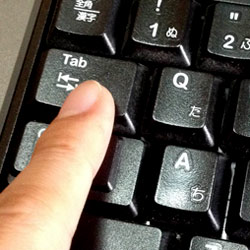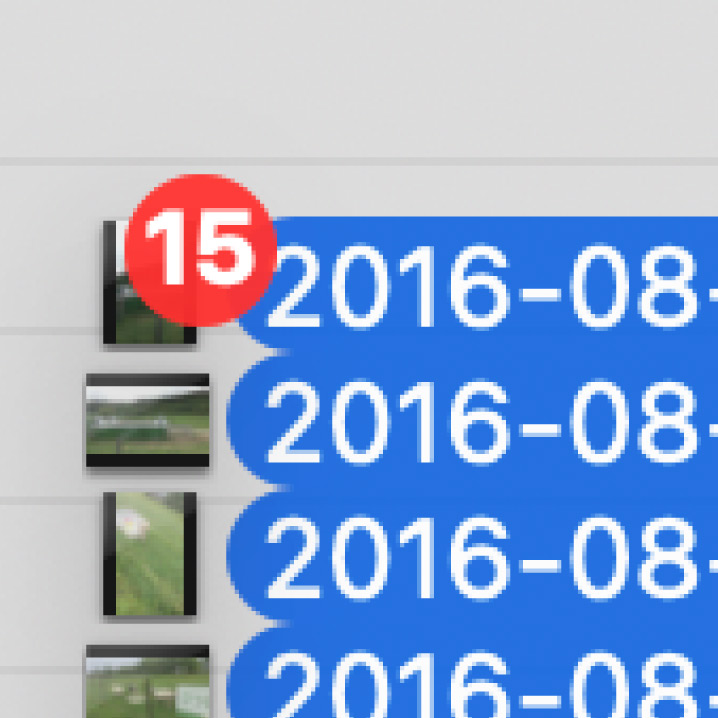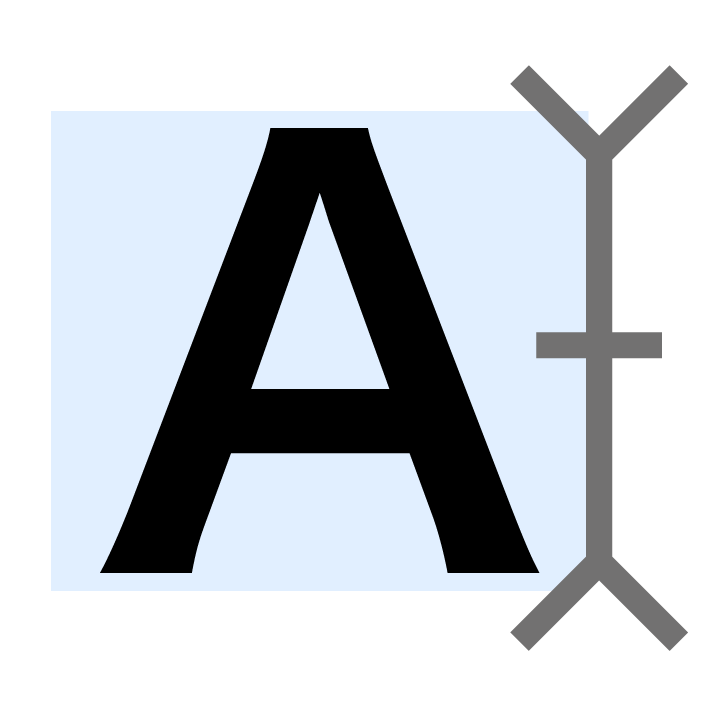こんにちは! ヨス(プロフィールはこちら)です。
わたしのようにGoogleのサービスをフルに使っている人、多いのではないでしょうか?
PCでGoogleサービスを使っているときに、すこし「使いにくいなぁ」と思うことがありました。
それは、ブラウザでしか見られないこと。
そこで本記事では、GoogleカレンダーやGoogleドキュメントを1つひとつのアプリのように独立させる方法を紹介します。
次のようなショートカットでの「アプリ切り替え画面」上でもアイコンが表示されるようになりますよ!
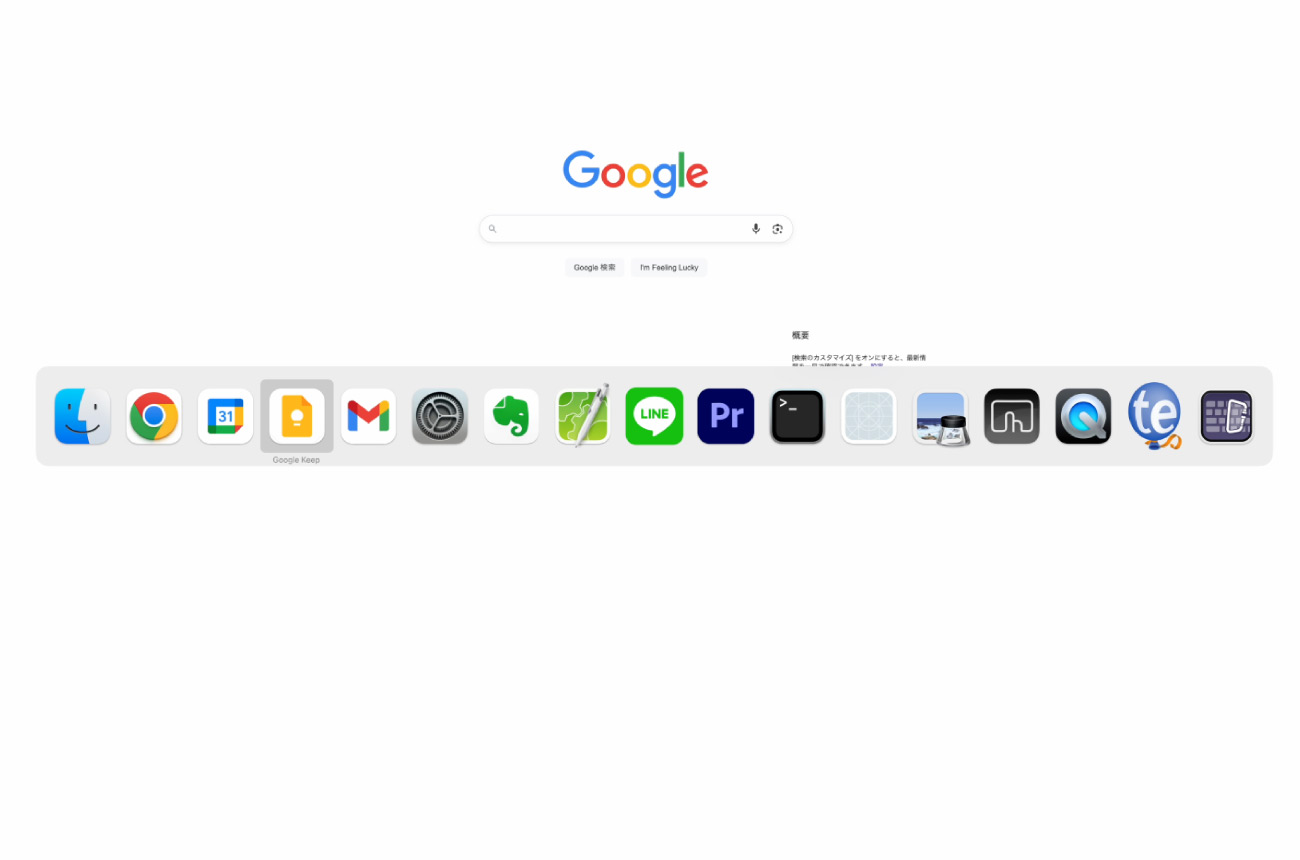
目次
できるようになること
まずはこの記事のとおりにやることで、できるようになることを紹介します。
ずばり、Alt+Tab(MacだとCommand+Tab)のショートカットでアプリを切り替えたときに、次のようにアイコンが表示されるようになります!
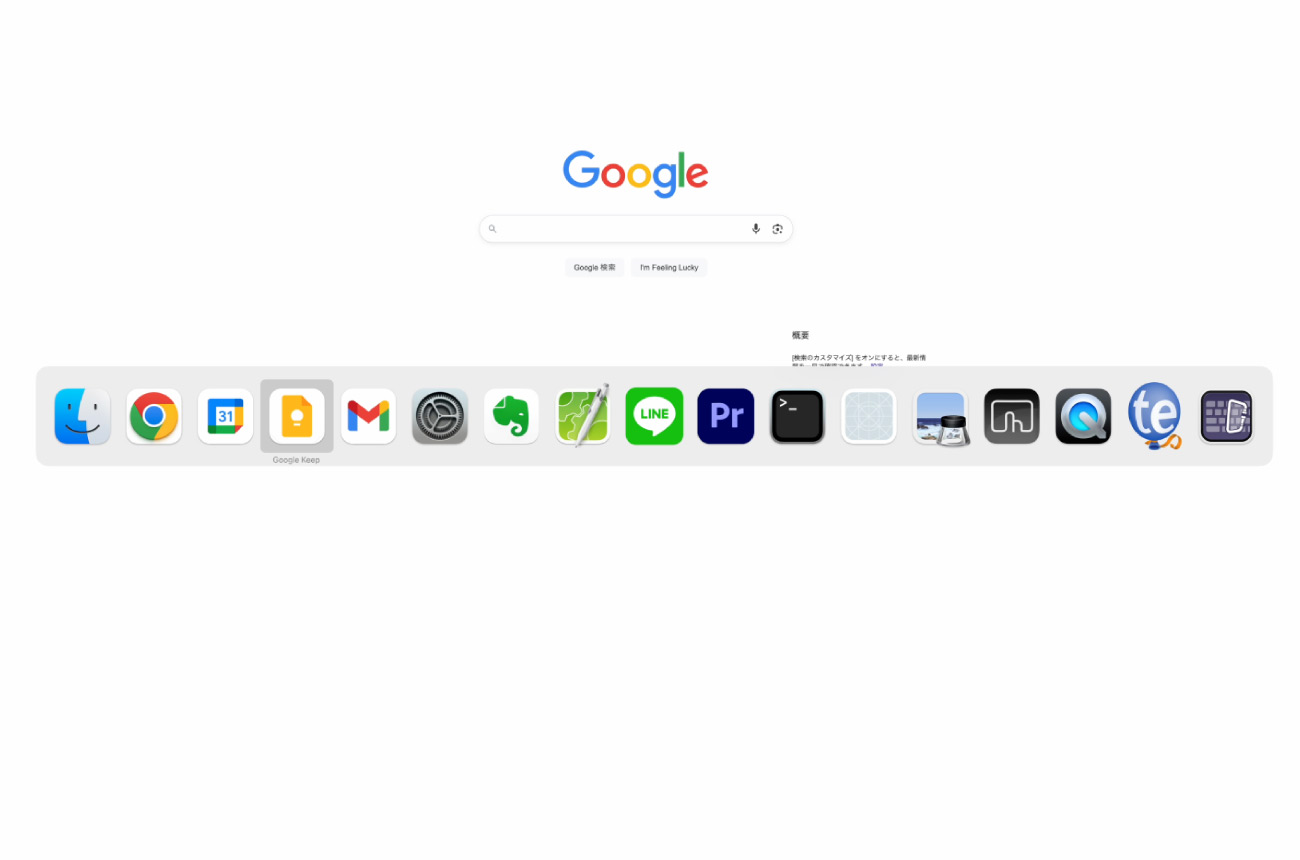
どうでしょうか? 左から3番目がGoogleカレンダー、4番目がGoogle Keep、4番目がGmailのアイコンです。
一発でアプリの切り替えができるようになるんですよ。
このすごさがわかる人は、けっこう効率化を考えている人だと思います!
今まででしたら、このショートカットでChromeに切り替え、さらに複数あるタブの中からGoogleカレンダーなどを選択していました。
つまり2度手間だったんです。
Googleサービスをアプリ化させる方法
では、Googleサービスをアプリ化させる方法を詳しく紹介します。
Googleサービスを開く
まずは、次のようなGoogleのサービスのページに行きましょう。
Googleのサービス
「ページをアプリとしてインストール」を選択
Googleサービスのページで、Chromeの右上にある「三本点」をクリックします(自分のアカウントのアイコンの右側)。
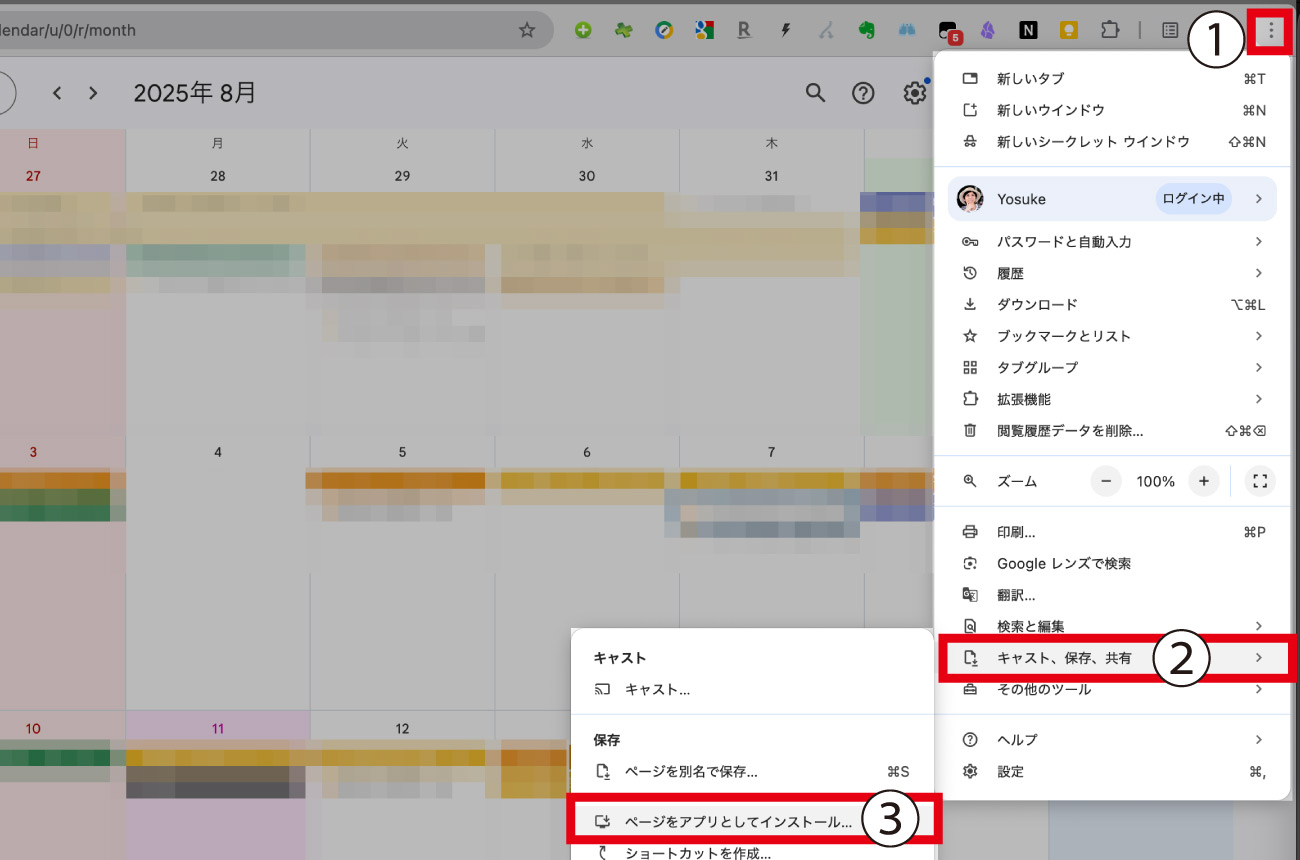
そして出てきたウィンドウから「キャスト、保存、共有」→「ページをアプリとしてインストール」をクリック。
GoogleドライブやGoogl Keepの場合は、「Googleドライブ/Google Keep をインストール」という表記になっていますが、同じです。
「インストール」を選択
すると、ポップアップで「このページをアプリとしてインストール」というウィンドウが出てくるのでインストールを押しましょう。
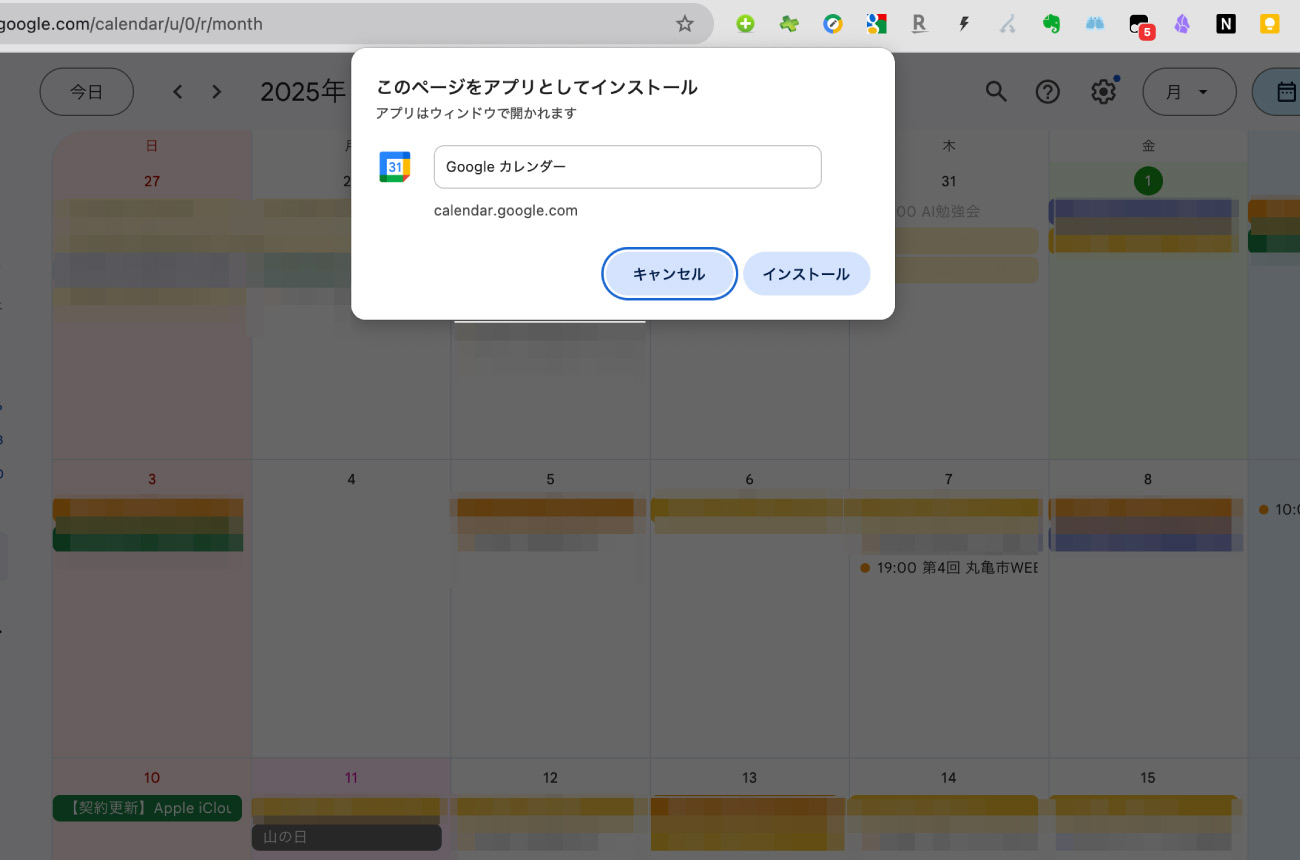
フォルダ内にアプリ化したGoogleサービスが入る
Macの場合は「アプリケーション」のフォルダ中に「Chrome アプリ」というフォルダの中に次のような形でアイコンが並びます。
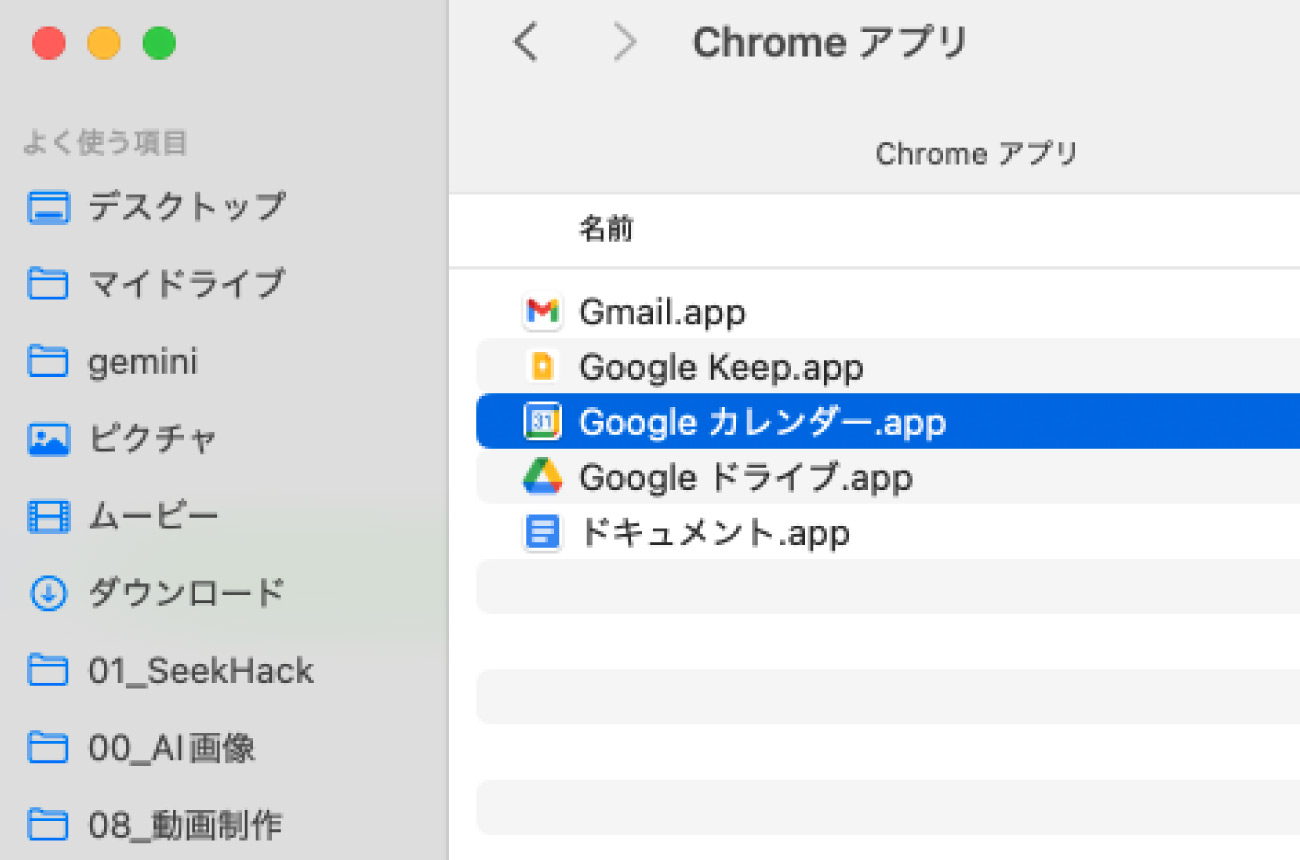
アプリ名は「Gmail.app」や「Google Keep.app」という名前です。
起動するときはこのアイコンをクリックすればOK。でもよく使うものはタスクバー(MacはDock)」に入れて起動しやすくするのをおすすめです。
ショートカットが爆速に
あとは、Alt+Tab(MacだとCommand+Tab)のショートカットでアプリを切り替えれば効率化を図れます!
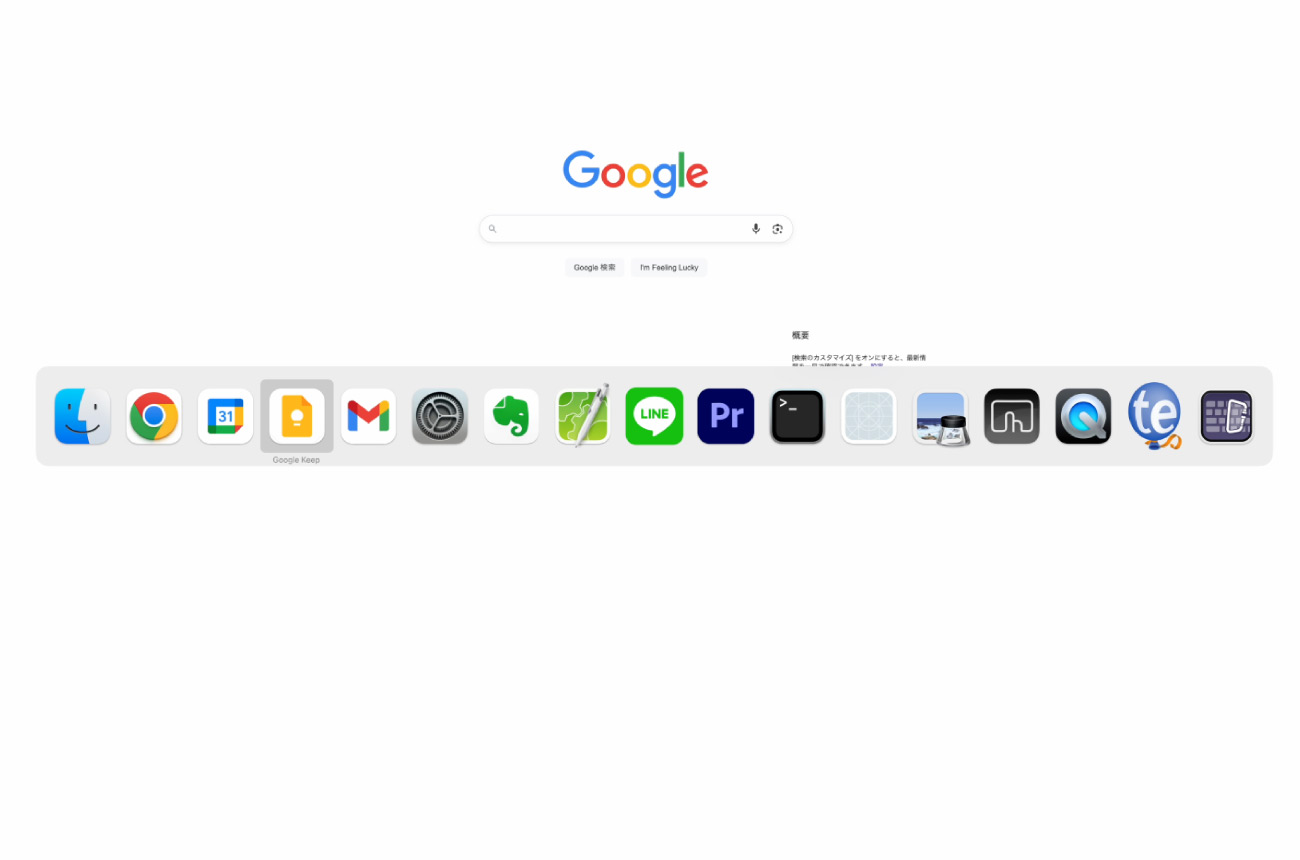
まとめ
本記事で紹介する方法は、Alt+Tab(MacだとCommand+Tab)のショートカットを使っていない人にはあまり意味がないかもしれません。
もし使っていなければ、この機会に使えるようにしたほうが今後のPC生活で効率が違いますよ。
なお、関連記事としてTabキーについてもぜひご覧ください。